1. Mục đích
Giúp CBTV ghi nhận những bất thường của sách (kiểm kê bằng tay) hay kiểm kê toàn bộ (bằng mã vạch) trong các đợt kiểm kê đồng thời có thể in biên bản kiểm kê sách và trình cho Hiệu trưởng ký.
2. Xem/tải phim hướng dẫn
Tải phim hướng dẫn tại đây (Xem hướng dẫn tải phim)
3. Các trường hợp nghiệp vụ
Kiểm kê bằng phương pháp ghi nhận bất thường (Kiểm kê bằng tay)
- In danh sách sách cần kiểm kê: chương trình hỗ trợ in danh sách tất cả các sách đã khai báo, CBTV có thể cầm danh sách sách đi kiểm kê thực tế rồi sau đó ghi nhận lại kết quả vào phần mềm.
- Chọn menu Sách\Kiểm kê\In danh sách sách cần kiểm kê.
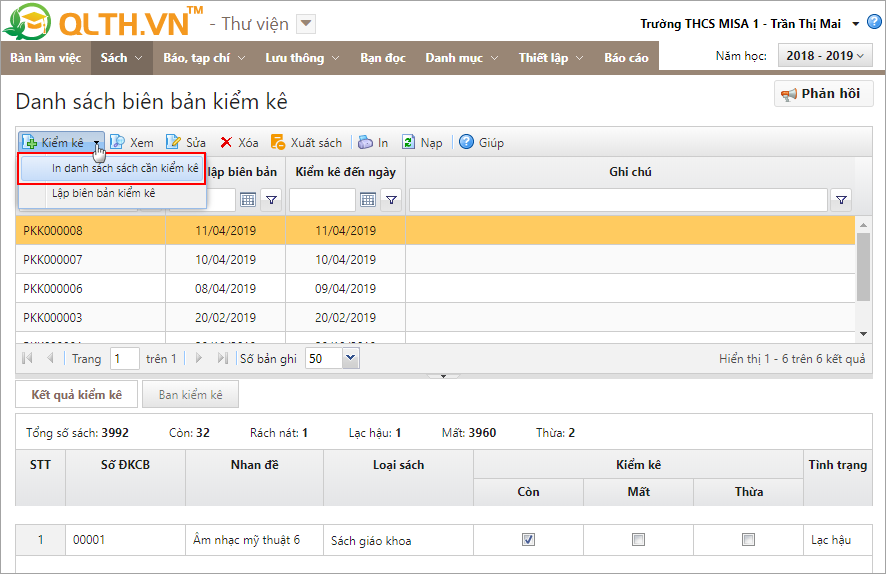
- Chọn menu Sách\Kiểm kê\In danh sách sách cần kiểm kê.
-
- Khai báo thông tin tham số: Loại sách, Sắp xếp theo, Kiểm kê đến ngày.
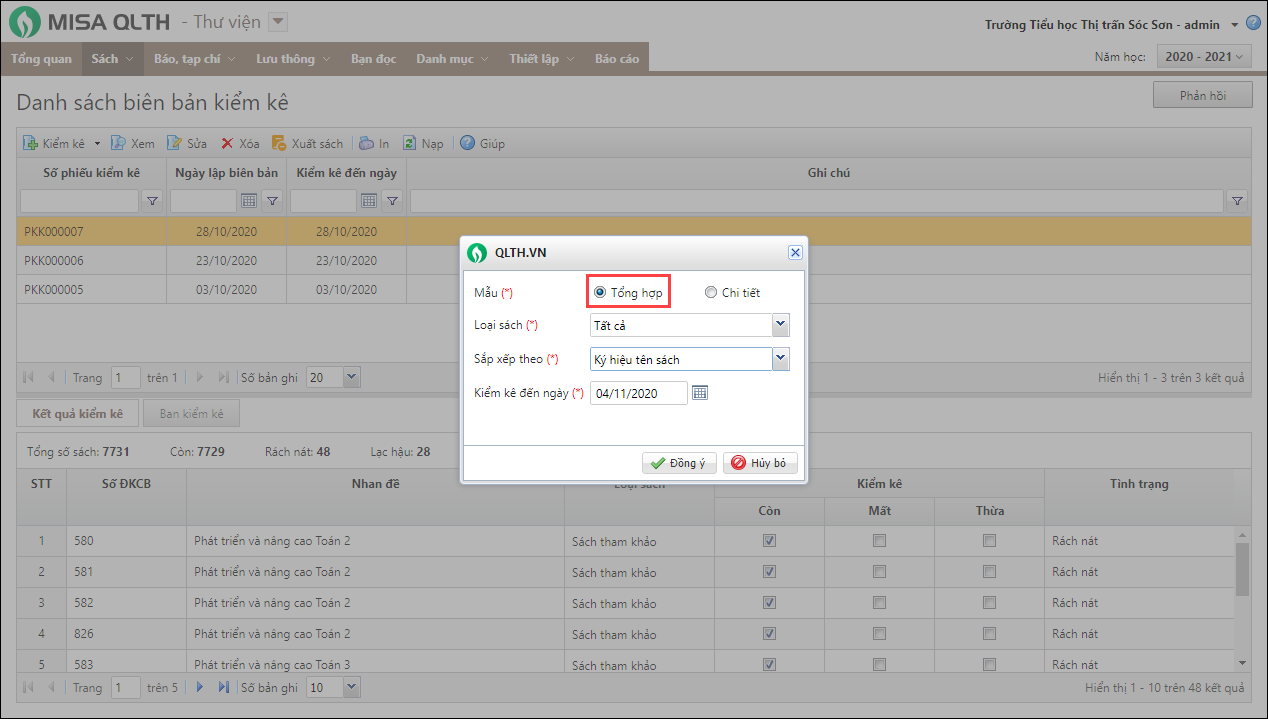
- Khai báo thông tin tham số: Loại sách, Sắp xếp theo, Kiểm kê đến ngày.
-
- Nhấn Đồng ý.
- Nhấn Đồng ý.
2. Ghi nhận kết quả kiểm kê vào phần mềm bằng cách nhấn Kiểm kê\Lập biên bản kiểm kê.
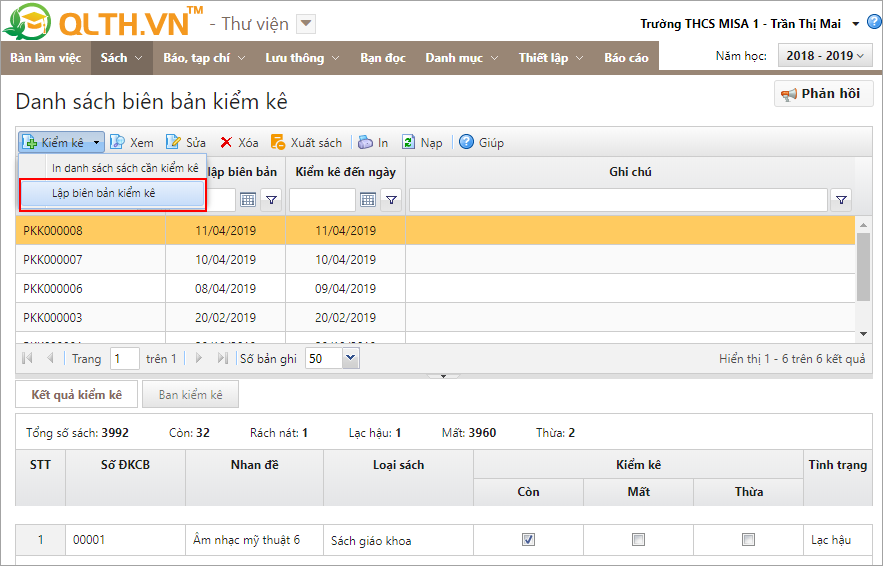
3. Khai báo thông tin Lập biên bản kiểm kê
-
- Thông tin chung: Số phiếu kiểm kê, Ngày lập biên bản, Kiểm kê đến ngày, Ghi chú (nếu cần).
- Tại tab Kết quả kiểm kê:
- Chọn Phương pháp kiểm kê là Ghi nhận bất thường.
- Nhấn Thêm dòng.
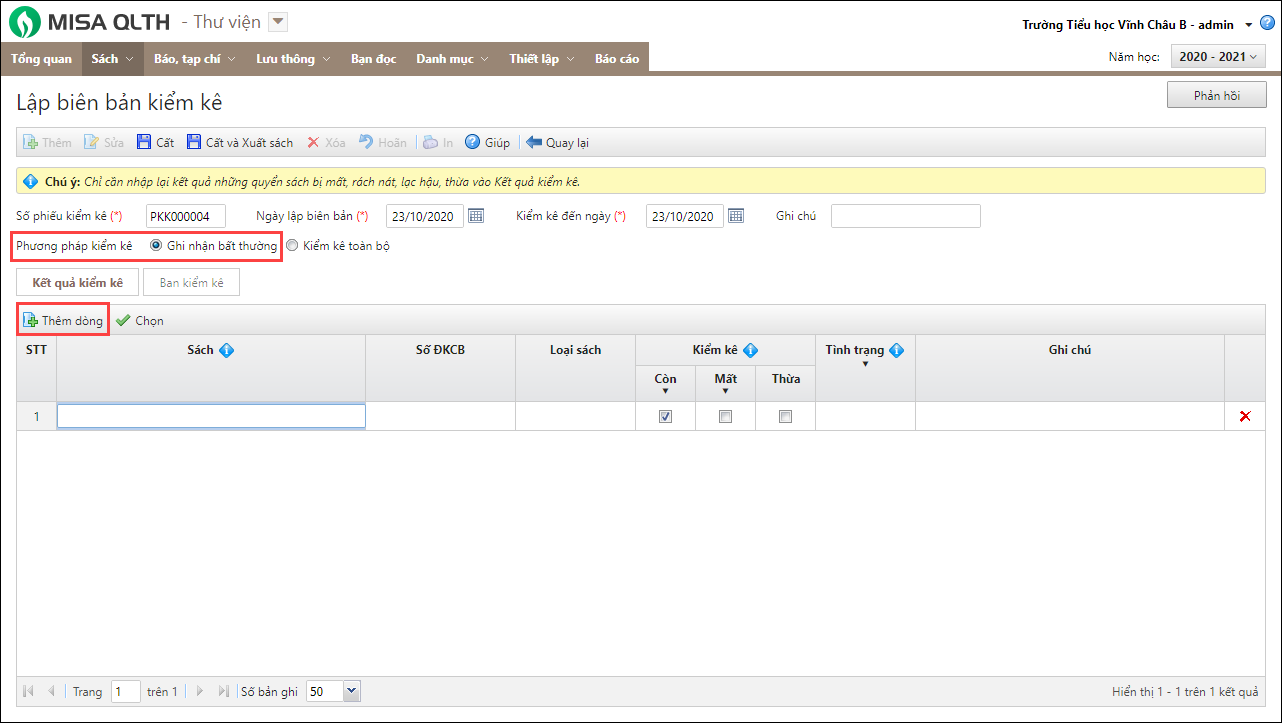
- Tìm kiếm thông tin sách theo một trong các tiêu chí: tên sách, số đăng ký cá biệt, mã ISBN, nhan đề, tên tác giả.
- Tích chọn tình trạng kiểm kê: Còn, mất, thừa tương ứng với từng sách.
- Nếu là sách còn thì anh/chị nhập tình trạng sách: Lạc hậu, Rách nát.
- Nếu là sách mất thì không nhập được cột Tình Trạng.
- Nếu là sách thừa tức là sách chưa được khai báo tại thư viện nhưng kiểm kê lại có, anh/chị cần phải khai báo bổ sung để thực hiện các nghiệp vụ mượn trả sách này.
- Hoặc nếu muốn chọn nhanh nhiều sách cùng lúc, nhấn Chọn.
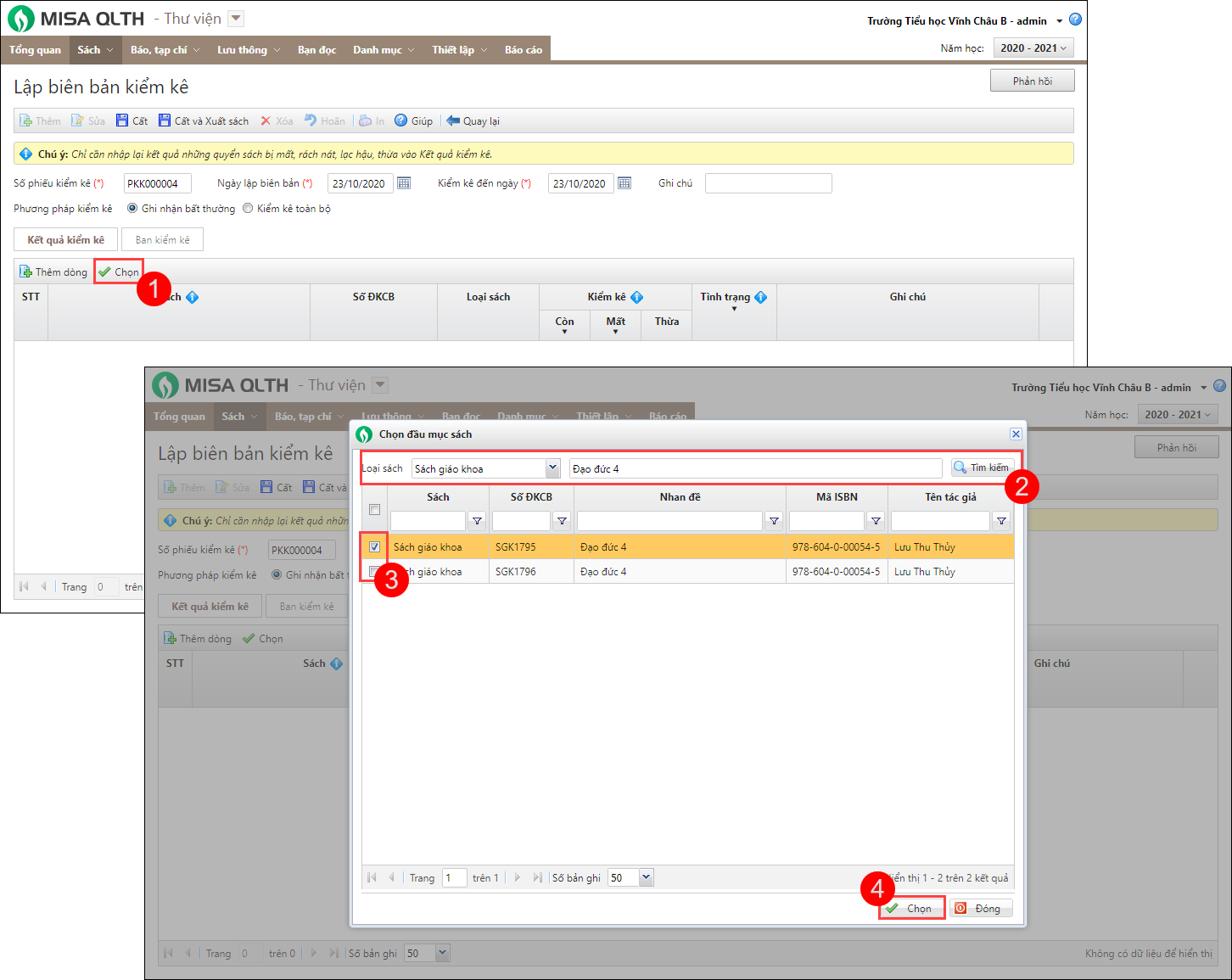
- Tìm kiếm sách bằng cách chọn Loại sách
- Nhập Nhan đề hoặc Mã ISBN
- Nhấn Tìm kiếm
- Tích chọn sách cần tìm kiếm, nhấn Chọn
-
- Tại tab Ban kiểm kê:
- Nhấn Thêm dòng.
- Tại tab Ban kiểm kê:
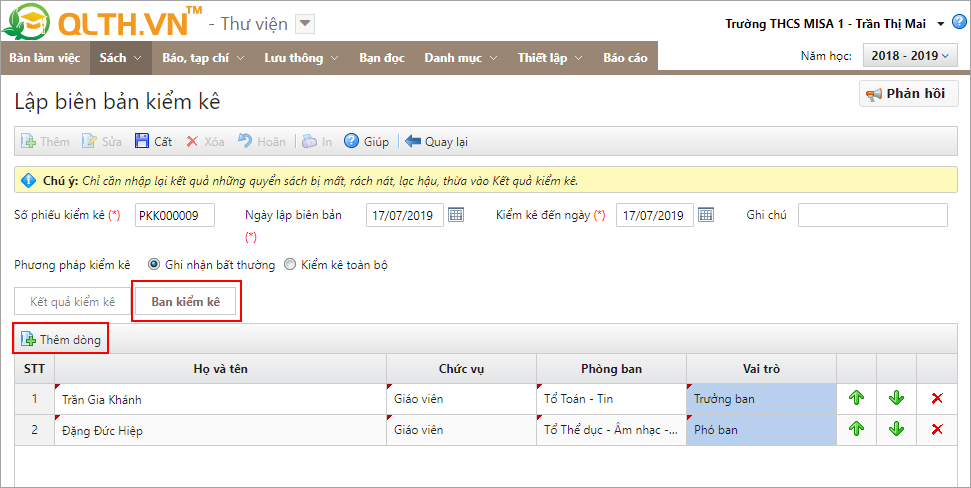
-
-
- Chọn thành viên ban kiểm kê từ danh sách cán bộ của trường.
- Nhập thêm vai trò cho các cán bộ kiểm kê (nếu cần).
- Ngoài ra, có thể nhấn vào biểu tượng
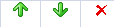 để di chuyển lên, xuống, xoá các cán bộ kiểm kê.
để di chuyển lên, xuống, xoá các cán bộ kiểm kê. - Nhấn Cất
- Nhấn In để in biên bản kiểm kê thiết bị.
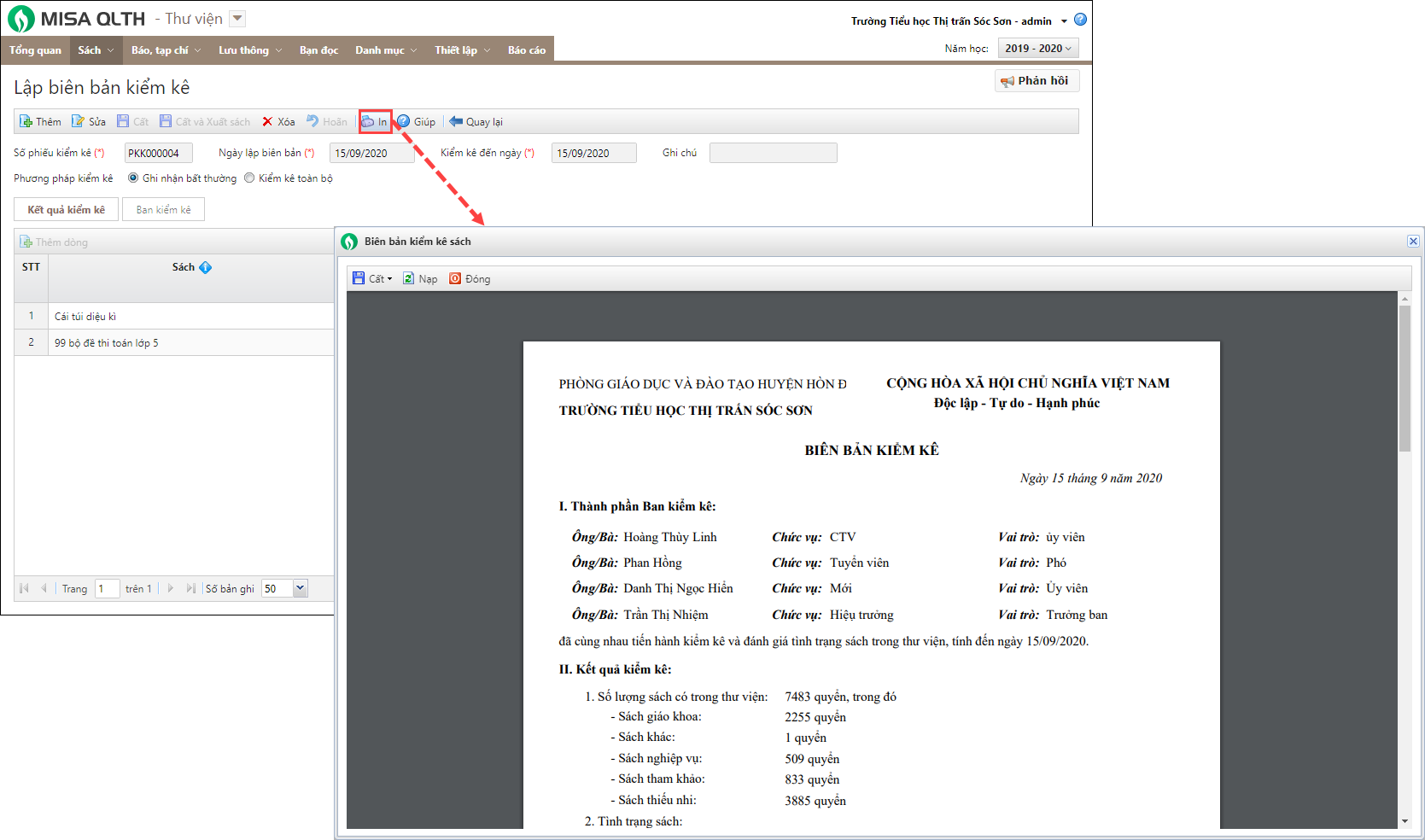
-
Kiểm kê bằng phương pháp kiểm kê toàn bộ (quét mã vạch)
- Tích chọn vào ô Kiểm kê toàn bộ tại phần Phương pháp kiểm kê.
- Tại tab Chi tiết kiểm kê, hệ thống sẽ gợi ý cho anh/chị 2 bước thực hiện:
- Bước 1: Quét mã vạch để kiểm kê sách. Nếu trong quá trình kiểm kê gặp những khó khăn gì, anh chị có thể nhấn Xem hướng dẫn để xem hướng dẫn chi tiết về phương pháp kiểm kê toàn bộ.
- Sau khi quét mã vạch, phần mềm sẽ lấy lên tên sách, anh/chị nhập tình trạng cho sách: Rách nát/Lạc hậu. Hệ thống sẽ lấy lên số lượng tại dòng Rách nát hay Lạc hậu.
- Nếu quét mã vạch những sách không có trong danh sách sách (sách có tại thư viện nhưng không được khai báo vào phần mềm) thì hệ thống sẽ hiển thị dòng khai báo bổ sung và lấy lên cột Ghi chú là Kiểm kê thừa, anh/chị nhập tình trạng sách.
- Nếu quét 1 mã vạch trùng với sách đã đã thực hiện kiểm kê rồi thì phần mềm sẽ hiển thị thông báo sách đó đã tồn tại trong danh sách.
- Bước 1: Quét mã vạch để kiểm kê sách. Nếu trong quá trình kiểm kê gặp những khó khăn gì, anh chị có thể nhấn Xem hướng dẫn để xem hướng dẫn chi tiết về phương pháp kiểm kê toàn bộ.
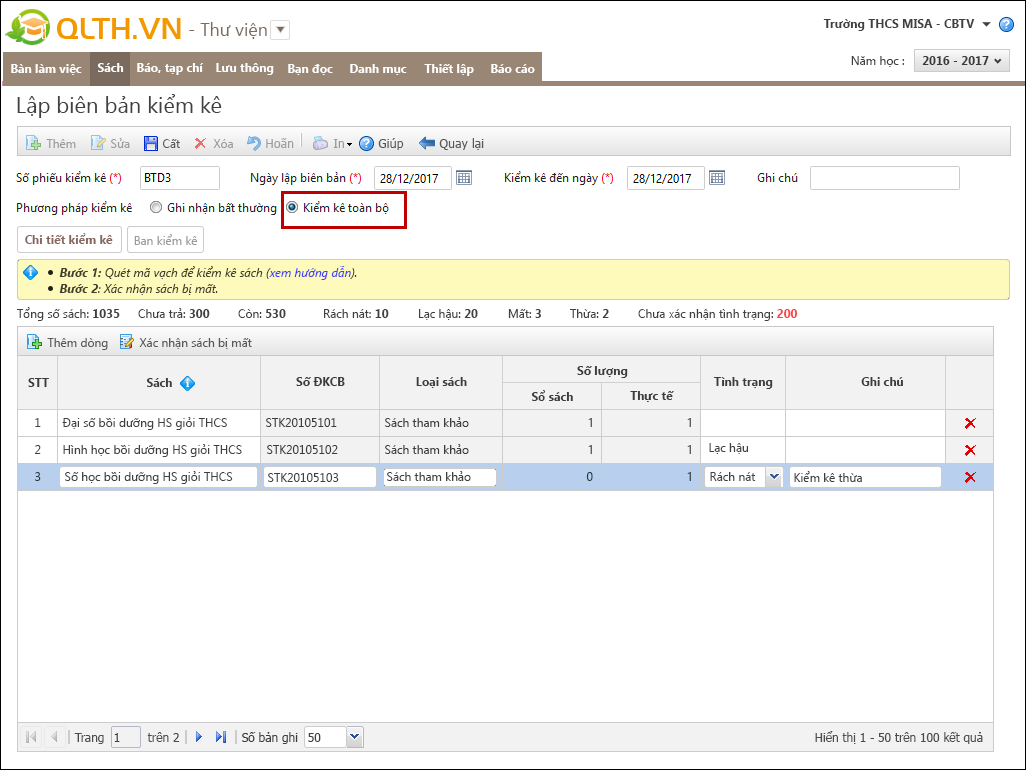
-
-
Bước 2: Xác nhận sách bị mất (nếu có).
- Sau khi quét mã vạch thì những sách bị mất (những sách đã được khai báo vào phần mềm nhưng không được quét mã vạch) hệ thống sẽ lấy lên số lượng sách bị mất tại dòng Mất.
- Anh/chị cần xác nhận sách bị mất bằng cách nhấn Xác nhận sách bị mất.
- Phần mềm đã tự động lấy lên những sách bị mất sau khi quét mã vạch.
-
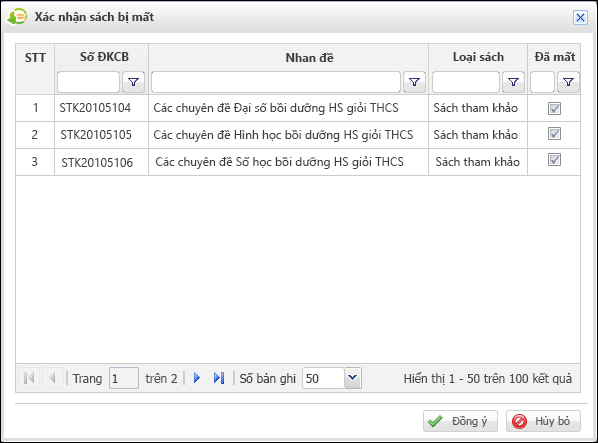
3. Khai báo thêm thông tin Ban kiểm kê như hướng dẫn tại phần 3.1 Kiểm kê bằng phương pháp Ghi nhận bất thường (Kiểm kê bằng tay)
4. Nhấn In trên thanh công cụ để in biên bản kiểm kê.
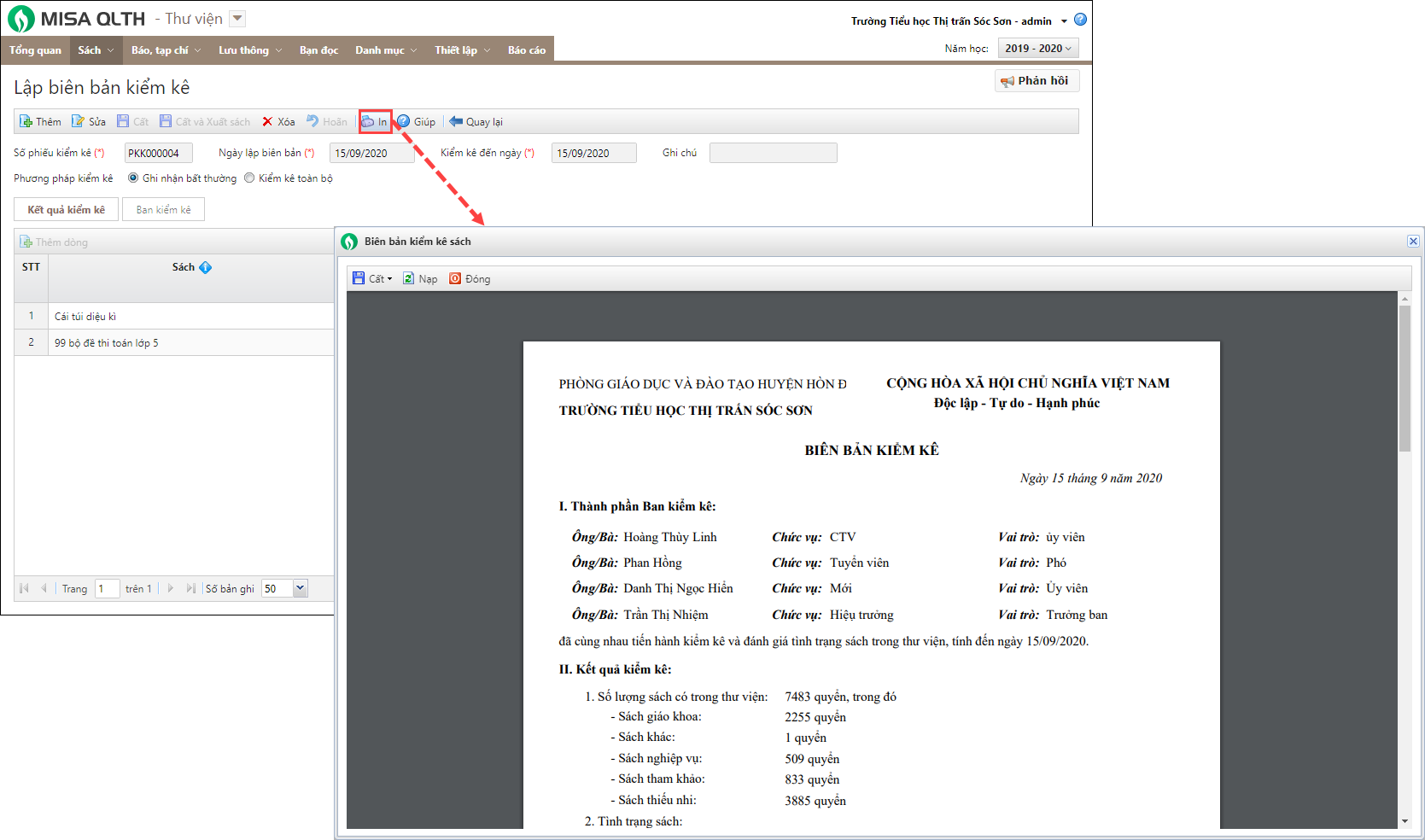
5. Sau khi kiểm kê nhấn Xuất sách để xuất các sách không còn dùng được .




 024 3795 9595
024 3795 9595 https://www.misa.vn/
https://www.misa.vn/




